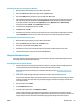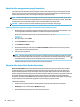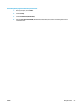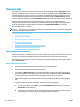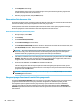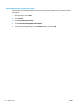User Guide
Untuk mengeset pengecilan otomatis dari panel kontrol printer
1. Dari layar Depan, sentuh Faks .
2. Sentuh Setup .
3. Sentuh Preferences (Preferensi) .
4. Sentuh Pengurangan Otomatis untuk mengaktifkan atau menonaktifkan.
Memblokir nomor faks yang tidak diinginkan
Jika Anda berlangganan layanan identitas pemanggil melalui penyedia jasa telepon, Anda dapat memblokir
nomor faks tertentu sehingga printer tidak menerima faks diterima dari nomor-nomor itu. Saat panggilan
faks yang masuk diterima, printer akan membandingkan nomor tersebut ke daftar nomor faks sampah untuk
memastikan apakah panggilan yang bersangkutan harus diblokir. Jika nomornya cocok dengan nomor dalam
daftar nomor faks yang diblokir, faks tidak akan dicetak. (Jumlah maksimum nomor faks yang dapat diblokir
bervariasi sesuai model.)
CATATAN: Fitur ini tidak terdukung di semua negara/wilayah. Jika tidak tersedia di negara/wilayah Anda,
Junk Fax Blocking (Blokir Faks Sampah) tidak akan muncul di menu Preferences (Preferensi) .
CATATAN: Jika tidak ada nomor telepon yang ditambahkan dalam daftar ID Panggilan, Anda dianggap tidak
berlangganan layanan ID Panggilan.
Anda dapat memblokir nomor faks tertentu dengan menambahkannya ke daftar faks sampah, dan membuka
blokiran nomor-nomor ini dengan menghapusnya dari daftar nomor faks sampah yang diblokir.
Untuk menambahkan nomor ke daftar faks sampah
1. Dari layar Depan, sentuh Faks .
2. Sentuh Setup .
3. Sentuh Preferences (Preferensi) .
4. Sentuh Junk Fax Blocking (Blokir Faks Sampah) .
5. Sentuh (Tanda Plus).
6. Lakukan salahsatu petunjuk berikut.
● Sentuh (Riwayat Panggilan yang Diterima), pilih nomor faks yang akan diblokir, lalu sentuh
Add (Tambah).
● Masukkan secara manual nomor faks yang akan diblokir, lalu sentuh Add (Tambahkan).
CATATAN: Pastikan Anda memasukkan nomor faks yang muncul pada layar panel kontrol, bukan
nomor faks yang tertera di kepala faks dari faks yang diterima, karena nomor-nomor ini mungkin
berbeda.
IDWW Menerima faks 61